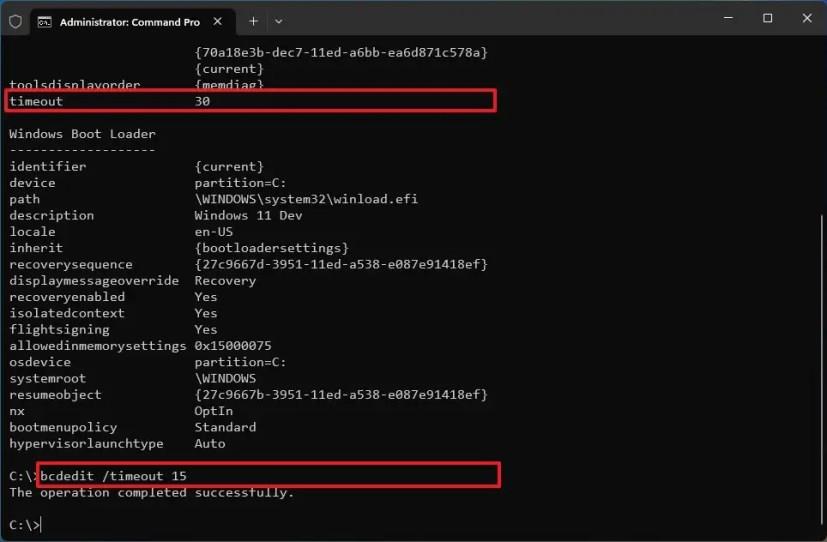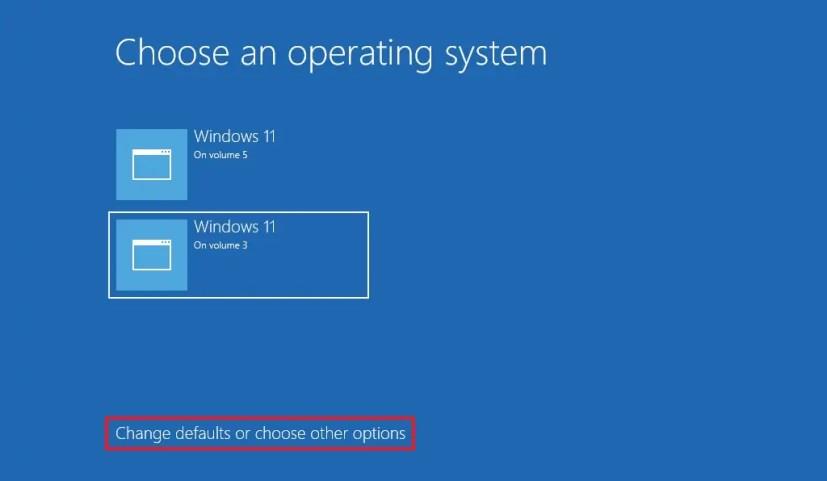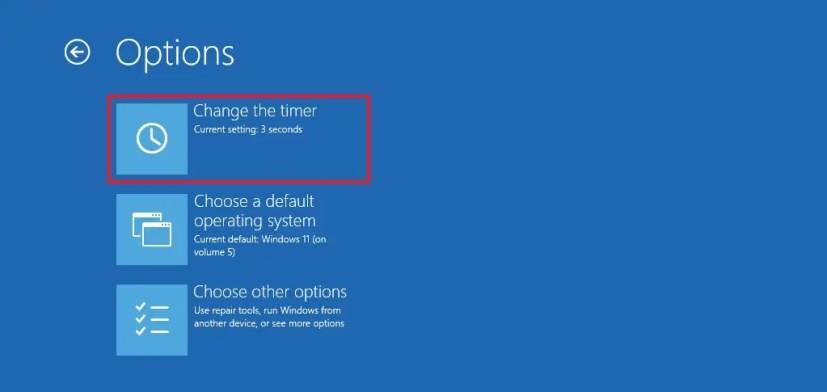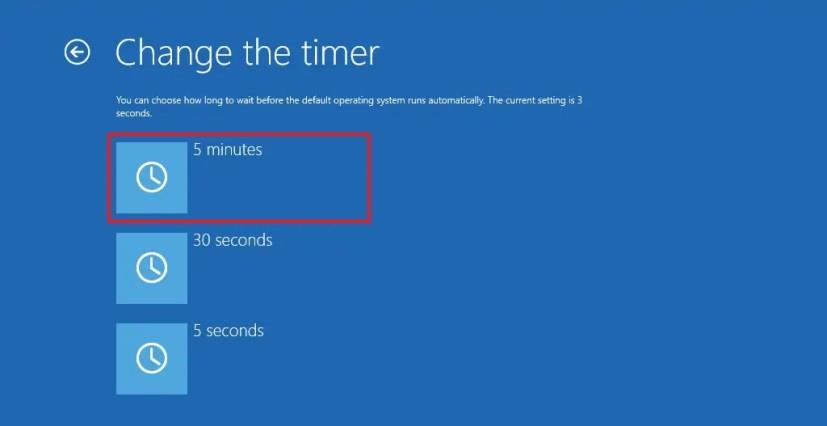- Ak chcete zmeniť časový limit ponuky zavádzania v systéme Windows 11, otvorte príkazový riadok (admin) a spustite príkaz „bcdedit /timeout 15“ .
- Časovač môžete nastaviť aj v nastaveniach správcu ponuky zavádzania.
V konfigurácii s dvoma systémami s použitím systému Windows 11 alebo 10 môžete zmeniť čas, počas ktorého sa na obrazovke zobrazí „Správca zavádzania systému Windows“, aby ste vybrali operačný systém predtým, ako systém použije predvolené nastavenie na spustenie počítača.
Ak predvolený časový limit nestačí alebo chcete urýchliť proces zavádzania predvolenou položkou, systém Windows 11 (a 10) vám umožňuje použiť nástroj bcdedit (úprava konfiguračných údajov zavádzania) na zmenu časového limitu ponuky v mnohých rôznych spôsoby, ale pomocou príkazového riadka a nastavení ponúk zavádzania ponúkajú najjednoduchšie spôsoby dokončenia tejto úlohy.
Táto príručka vás naučí kroky na zmenu poradia operačného systému v ponuke správcu zavádzania v systéme Windows 11 alebo 10.
Zmeňte časový limit spúšťacej ponuky v systéme Windows 11 z príkazového riadka
Ak chcete zmeniť časový limit ponuky správcu zavádzania v systéme Windows 11, postupujte takto:
-
Otvorte Štart v systéme Windows 11.
-
Vyhľadajte príkazový riadok , kliknite pravým tlačidlom myši na horný výsledok a vyberte možnosť Spustiť ako správca .
-
(Voliteľné) Ak chcete skontrolovať aktuálny časový limit, zadajte nasledujúci príkaz a stlačte kláves Enter :
bcdedit
-
Ak chcete zmeniť časový limit pre ponuku správcu zavádzania, zadajte nasledujúci príkaz a stlačte kláves Enter :
bcdedit /timeout TIME-SECONDS
V príkaze nahraďte „TIME-SECONDS“ novým časovým limitom v sekundách. Toto je príklad, ktorý zmení čas spúšťacej ponuky v systéme Windows 11 na 15 sekúnd:
bcdedit /timeout 15
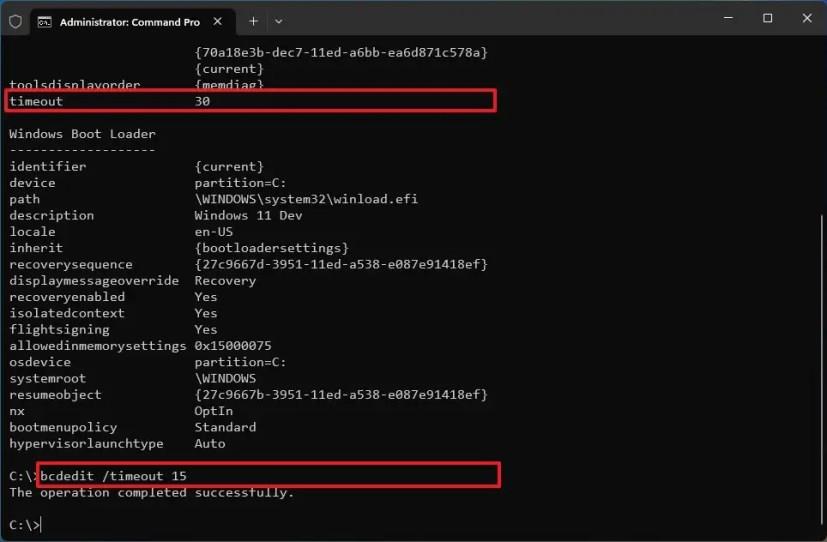
Po dokončení týchto krokov sa pri ďalšom spustení počítača zobrazí správca zavádzania na určený čas a potom systém spustí predvolený operačný systém v zozname .
Aj keď je možné vyvolať príkazový nástroj cez PowerShell, pravdepodobne narazíte na problémy. V dôsledku toho sa odporúča spustiť príkazy bcdedit pomocou relácie správcu príkazového riadka.
Zmeňte časový limit spúšťacej ponuky v systéme Windows 11 z Boot Manager
Ak chcete zmeniť časový limit ponuky správcu zavádzania zo Správcu zavádzania systému Windows, postupujte takto:
-
Spustite počítač.
-
Kliknite na nastavenie „Zmeniť predvolené nastavenia alebo vybrať iné možnosti“ v ponuke správcu zavádzania.
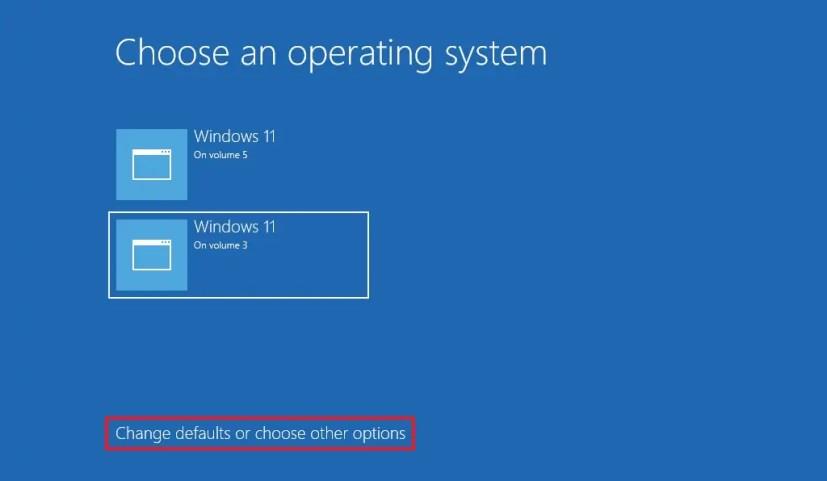
-
Kliknite na možnosť „Zmeniť časovač“ .
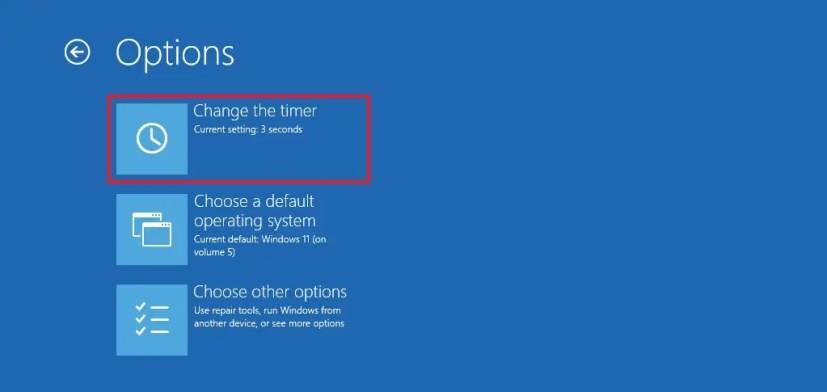
-
Vyberte si jeden z dostupných časov vrátane „5“ alebo „30“ sekúnd alebo „5“ minút.
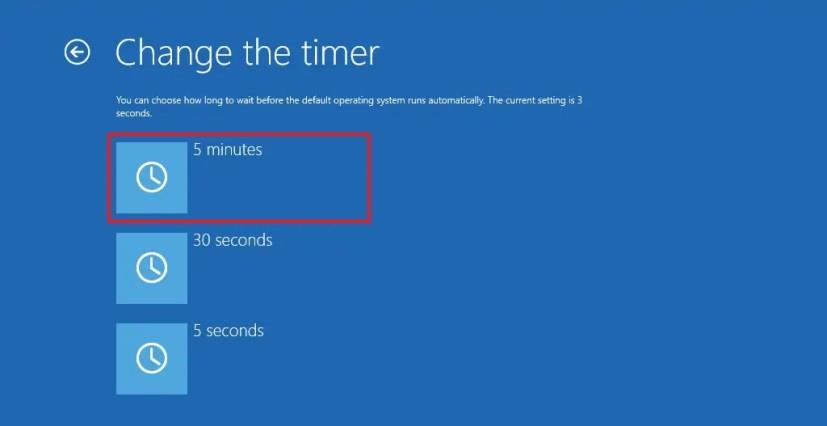
Po dokončení krokov sa pri ďalšom spustení zariadenia zobrazí ponuka zavádzania na zadaný čas.